MicrosoftOfficeの任意のバージョンを修復する方法
以前、Microsoft Officeで、Wordの修正方法で動作が停止したエラーや、Outlookの修正方法で問題エラーが発生したなどの記事を書きました。ただし、問題が単一のアプリケーションの問題よりも大きく、Officeスイート全体を修復する必要がある場合があります。
Officeのすべてのバージョンは、プログラムと機能を使用して同じ方法で修復できます。 コントロールパネルのツール 。これを行うには、コントロールパネルをクリックします 開始 メニュー。
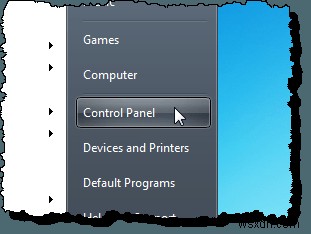
オフィスの修理方法
プログラムと機能 リンクはコントロールパネルで簡単に見つけることができます カテゴリではなくすべてのツールを表示することを選択した場合。これを行うには、大きなアイコンを選択します または小さなアイコン 表示者から ドロップダウンリスト。
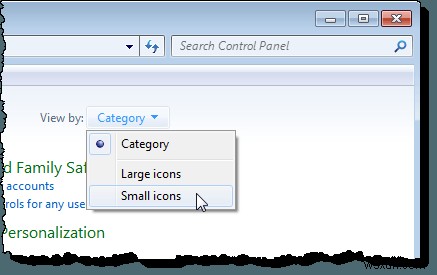
プログラムと機能をクリックします リンク。
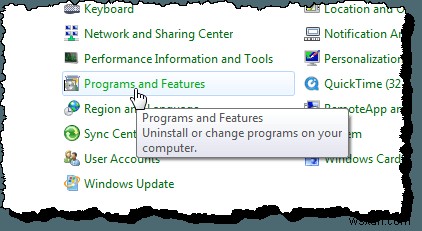
コンピュータにインストールされているプログラムのリストで、MicrosoftOfficeのバージョンを見つけます。名前を右クリックして、[変更]を選択します 。
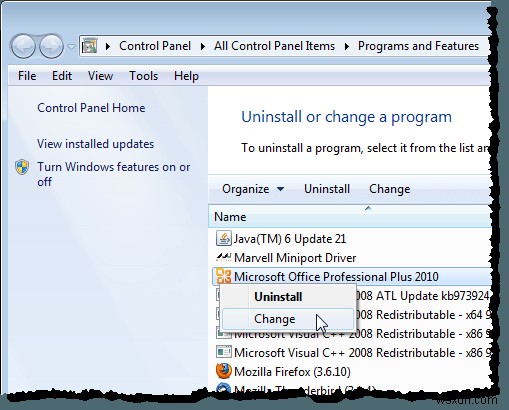
ダイアログボックスが表示され、MicrosoftOfficeのインストールを変更できます。 機能の追加または削除ができます 、修復 インストール、削除 Office、またはプロダクトキーを入力 。 修復を選択します 続行をクリックします 。
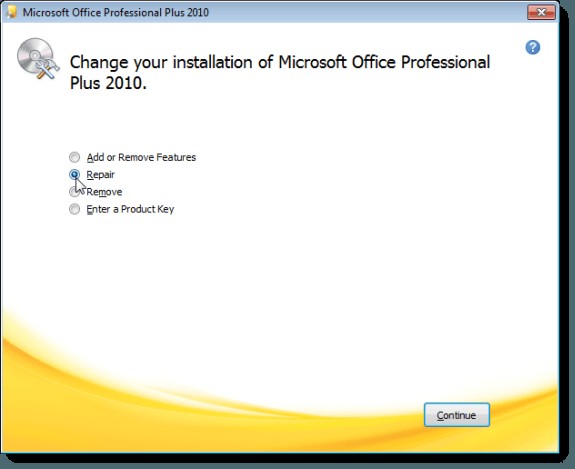
Office 2016では、[変更]をクリックしたときに最初に表示される画面は[Officeの修復]ダイアログです。ここでは、クイック修復またはオンライン修復を試すオプションがあります。オンライン修復は、問題を解決するための最新の修正をすべてダウンロードするので便利です。
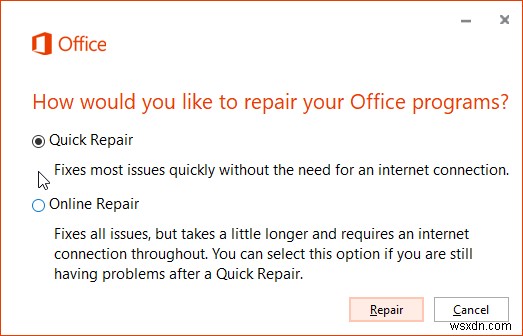
修復の進行状況、または構成の進行状況 、が表示されます。これにはしばらく時間がかかる場合があります。
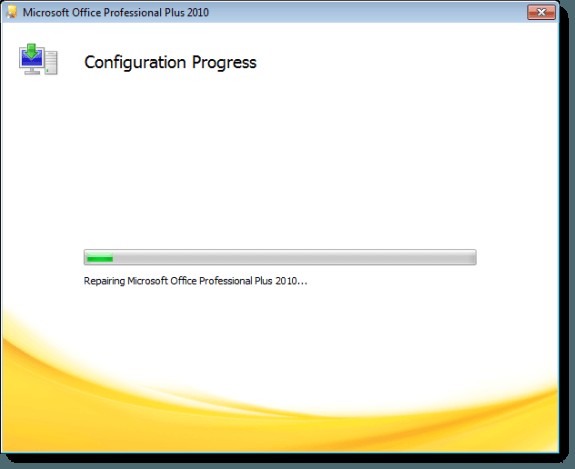
構成が完了したら、[閉じる]をクリックします 。
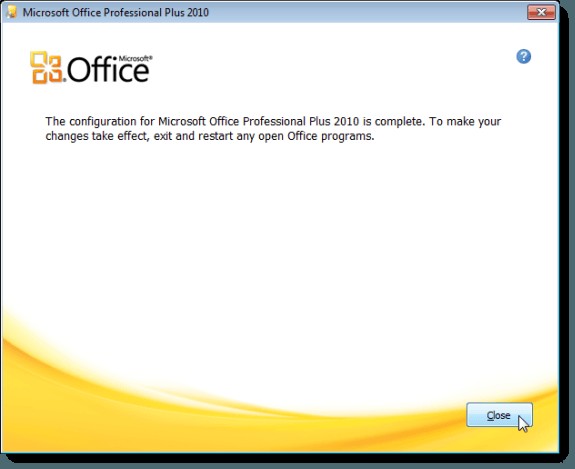
設定プロセスの最後の画面では、開いているOfficeプログラムを終了して再起動することをお勧めします。ただし、コンピュータを再起動する必要がある場合があります。次のダイアログボックスが表示され、まだいくつかのプログラムを開いている場合は、[いいえ]をクリックします。 開いているすべてのプログラムを閉じます。次に、コンピュータを手動で再起動します。
開いているプログラムがない場合は、はいをクリックしてください。 コンピュータをすぐに再起動します。
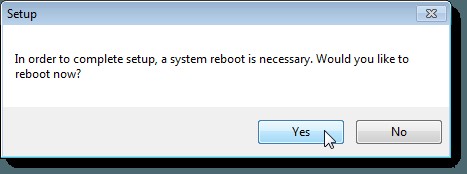
Officeを修復するこの方法は最も簡単で、99%の確率で機能します。うまくいけば、それはあなたがOfficeで抱えていた問題を修正しました。お楽しみください!
-
Linux で Microsoft Office を入手する方法
多くの人が Office on Linux を入手しようとしています。 Word、Excel、PowerPoint などの Office アプリケーションは、ビジネス パーソンがドキュメントを作成、整理、クライアントに提示するために使用する最も一般的なツールです。これらのアプリケーションは個別に購入できるため、これらのアプリケーションがなくても大丈夫だと考える人もいます。ただし、Office on Linux を入手することの重要性は、ドキュメントをより整理された方法で管理できることです。 非常に人気のあるオフィス スイートですが、Linux オペレーティング システムでは使用できません。こ
-
Chromebook で Microsoft Office にアクセスする方法
Microsoft Office の優れている点の 1 つは、クロスプラットフォーム サービスであることです。 Windows、Mac、iOS、Android でアクセスでき、Linux で古いバージョンの Office を使用することもできます。しかし、Chromebook ではどうでしょうか。 Android バージョンの Microsoft 365 または Microsoft Office アプリを Chrome OS デバイスにインストールしようとしても、うまくいかないことに気付いたかもしれません。これは、Web バージョンを使用する必要があるためです。今日はその方法を説明します。
